Outlookov koledar: kako spremeniti barvo ozadja

Če vam trenutna barva ozadja Outlookovega koledarja ni všeč, pojdite v Nastavitve in izberite drugo barvo.
Outlook je eden najbolj priljubljenih e-poštnih programov na svetu. Ima vse funkcije, ki bi si jih morda želeli, vendar je to lahko tako zmedeno, kot je lahko koristno. Preveč možnosti se lahko zlahka zmede in morda boste težko našli tisto, kar potrebujete. Iskanje po vaši zgodovini e-pošte je ena takih funkcij, ki ste jo morda spregledali. Tukaj je opisano, kako lahko uporabite to funkcijo iskanja po prilogi.
Odprite Outlook, nato kliknite zavihek Iskanje na vrhu. Na tem zavihku vnesite iskalne izraze v ustrezno vrstico in nato tik nad njim izberite gumb »Ima priloge«. Tako boste izločili vse rezultate, ki ne vključujejo prilog, in olajšali iskanje dokumenta in e-pošte, ki ju iščete.
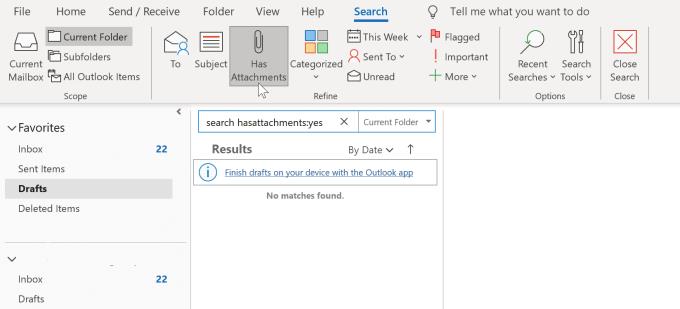
Gumb »Ima priloge«.
Za naprednejše iskanje lahko celo iščete besede v dejanskih prilogah. Očitno to deluje samo za določene vrste datotek, kot so besedilni dokumenti ali PDF-ji, vendar vam lahko pomaga. Če želite iskati po vsebini prilog, izberite »Priloga vsebuje« na spustnem seznamu »Več«. Nato se bo prikazala nova sekundarna iskalna vrstica. Če vnesete to, bo vaš izraz uporabljen za nadaljnje filtriranje rezultatov iskanja z iskanjem po vsebini prilog. Druge točke menija v meniju »Več« vsebujejo tudi dodatne možnosti filtra, ki jih lahko uporabite za iskanje e-pošte, čeprav niso vse povezane s prilogami.
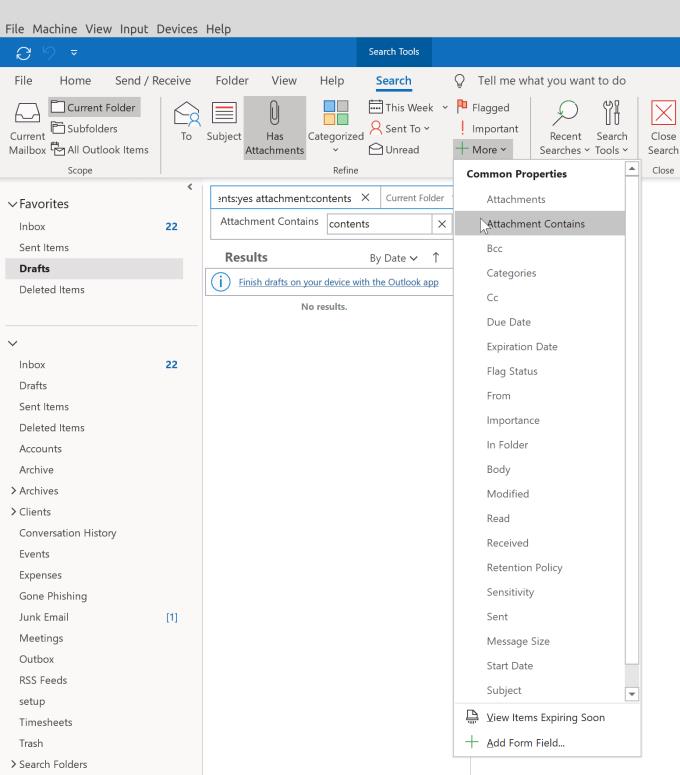
Poiščite vsebino prilog z "Priponka vsebuje"
Nasvet: Ko pošiljate e-pošto s prilogo, ne pozabite svojih datotek ustrezno poimenovati, da bo prejemnik vedel, kaj prejemajo. Uporabite kratka in jedrnata imena datotek, preden datoteko priložite svojemu e-poštnemu sporočilu. To storite tako, da kliknete ikono sponke za papir na zaslonu Pisanje e-pošte in nato izberete datoteke, ki jih želite priložiti. Preden pišete e-pošto, morate vedno priložiti vse ustrezne datoteke – Tako se lahko prepričate, da jih ne pozabite priložiti, preden pošljete e-pošto!
Če vam trenutna barva ozadja Outlookovega koledarja ni všeč, pojdite v Nastavitve in izberite drugo barvo.
Če Outlook ni mogel ustvariti delovne datoteke, morate urediti predpomnilnik uporabniške lupine in usmeriti vrednost niza na veljaven imenik.
Če Outlook ne bo prikazal vaše slike podpisa, se prepričajte, da e-pošto sestavljate v obliki zapisa HTML. Nato ustvarite nov podpis.
Včasih se e-poštno sporočilo zatakne v mapi za pošiljanje Microsoft Outlook 2019. Tukaj je, kako ravnati s tem.
Nastavite, ali si e-pošto ogledujete ali pošiljate v obliki golega besedila ali HTML v Microsoft Outlook 2019, 2016 ali 365.
Če želite popraviti napako Nabora map ni mogoče odpreti v Outlooku, odprite e-poštni odjemalec v varnem načinu in onemogočite svoje dodatke.
Če v Outlooku manjka gumb Domov, onemogočite in omogočite domačo pošto na traku. Ta hitra rešitev je pomagala številnim uporabnikom.
Zlasti v delovnih situacijah bi morali poznati pomembne bližnjice v Microsoft Outlooku, da si olajšate delo in hitreje rešite vse naloge.
Če vam namizna aplikacija Outlook ne omogoča brisanja dogodkov v koledarju, uporabite spletno aplikacijo. Če se težava ponovi, posodobite in popravite Office.
Pokažemo vam podrobne korake, kako priklicati e-poštno sporočilo, poslano iz programa Microsoft Outlook 2016.
Če uporabljate Outlook, lahko posredujete več e-poštnih sporočil hkrati, tako da jih dodate v eno e-pošto kot priloge.
S to vadnico se naučite, kako omogočiti ali onemogočiti makre v programu Microsoft Outlook 2019/Office 365.
Vedeti, kako vrniti brisanje samolepilnih zapiskov v računalniku z operacijskim sistemom Windows, je lahko resnično reševanje. Morda ste izbrisali napačen samolepilni list in veste, da ne
Outlook je eden najbolj priljubljenih e-poštnih programov na svetu. Ima vse funkcije, ki bi si jih morda želeli, vendar je to lahko čim bolj zmedeno
Pokažemo vam dva različna načina za ogled glav e-poštnih sporočil v programu Microsoft Outlook 2019 ali 2016.
MailTips je priročna Outlookova funkcija, ki vam pomaga, da se izognete neprijetnim situacijam, kot je pošiljanje e-pošte napačnim prejemnikom.
če Outlook pravi, da opravila, ki ga poskušate urediti ali shraniti, ni mogoče shraniti v to mapo, posodobite Office in popravite svoje Officeove datoteke.
Kako poslati e-poštno sporočilo z onemogočeno možnostjo Odgovori vsem za prejemnike v programu Microsoft Outlook 2019 ali 2016.
Kako pretvoriti Outlookovo e-pošto v opravila: izberite e-pošto, ki jo želite spremeniti v opravilo, in jo preprosto povlecite v območje Dodaj kot opravilo.
Ko prikličete e-poštno sporočilo v Outlooku, označite to možnost: Povej mi, ali je priklic uspešen ali neuspešen za vsakega prejemnika.
Se sprašujete, kako integrirati ChatGPT v Microsoft Word? Ta vodnik vam pokaže, kako to storiti s pripomočkom ChatGPT za Word v 3 enostavnih korakih.
Tukaj najdete podrobna navodila, kako spremeniti niz uporabniškega agenta v brskalniku Apple Safari za MacOS.
Prikazujemo vam, kako spremeniti barvo osvetlitve za besedilo in besedilna polja v Adobe Readerju s tem korak-po-korak priročnikom.
Ali potrebujete načrtovanje ponavljajočih se srečanj na MS Teams z enakimi člani ekipe? Naučite se, kako nastaviti ponavljajoče se srečanje v Teams.
Želite onemogočiti zaslon za posodobitev programske opreme Apple in preprečiti njegovo pojavljanje na računalniku Windows 11 ali Mac? Preizkusite te metode zdaj!
Če iščete osvežujočo alternativo tradicionalni virtualni tipkovnici, je Samsung Galaxy S23 Ultra odlična rešitev. Z
Odkrijte, kako odpraviti napako OneDrive s kodo 0x8004de88, da boste lahko spet uporabljali svoje oblačne shrambe.
V tem vadnici vam pokažemo, kako spremeniti privzeto nastavitev povečave v Adobe Readerju.
Ali pogosto vidite napako Opravičujemo se, nismo se mogli povezati z vami na MS Teams? Preizkusite te napotke za odpravljanje težav in se znebite te težave zdaj!
Trenutno ni mogoče onemogočiti anonimnih vprašanj v Microsoft Teams Live Events. Tudi registrirani uporabniki lahko pošiljajo anonimna vprašanja.


























